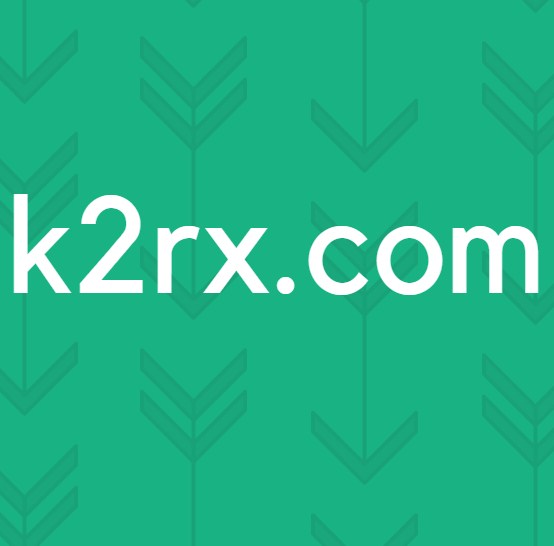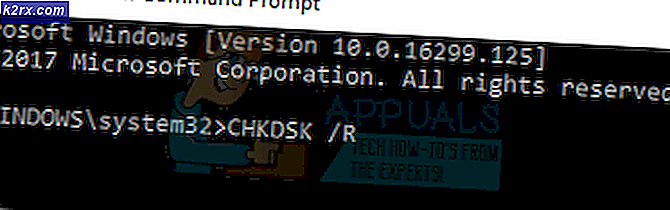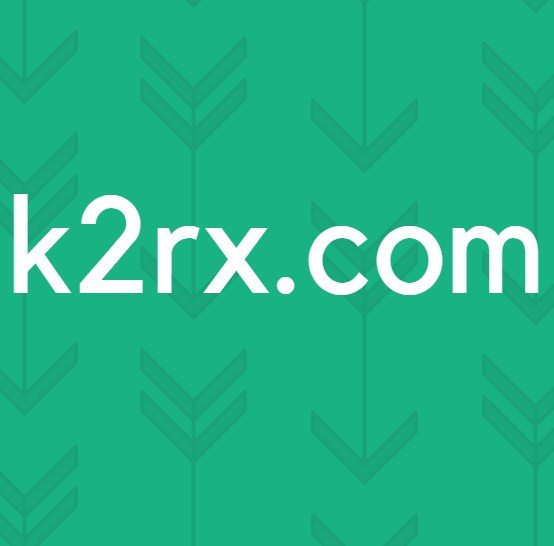Fix: ATH.exe er stoppet med at arbejde
Nogle brugere har rapporteret, at ATH.exe har stoppet arbejdsfejl hver gang de forsøger at synkronisere deres iPhones / iPads med iTunes. Ud fra vores undersøgelser er problemet begrænset til 32-bit versioner af Windows. Frekvensen af forekomster ser også ud til at være højere i Windows 7. De fleste brugere rapporterer at få ATH.exe er stoppet med at arbejde fejl efter at have vågnet systemet fra søvn eller dvale.
Hvad er ATH.exe?
Ath.exe er hovedtjenesten ansvarlig for håndtering af alle relaterede Apple-applikationer på en Windows-computer. Hovedformålet er at opdage, hvornår en Apple-enhed (iPhone, iPad, iPod) er forbundet til computeren.
Med den nyeste Apple-udgivelse bruges ATH.exe kun, når du tilslutter en enhed, der kører en operativsystemversion ældre end iOS 6.
Hvis du i øjeblikket kæmper med dette problem, kan vi muligvis hjælpe. Det lykkedes os at identificere en løsning, der har hjulpet mange brugere i en lignende situation.
Bemærk ! Før du går igennem med nedenstående trin, skal du sørge for, at du kører den nyeste version af iTunes. Apple har udgivet en række hotfixer, der tager sigte på at beskytte mod scenarier, hvor ATH.exe er stoppet med at fungere fejl. Du kan downloade den nyeste version fra dette link (her).
Sådan repareres ATH.exe, der er stoppet med arbejdsfejl
Nogle brugere har kunnet komme rundt ATH.exe har stoppet arbejdsfejl ved at starte ATH.exe- processen manuelt fra Task Manager. Fra det vi samlede, er denne metode midlertidig, men den har stor chance for at gøre det muligt for dig at løse problemet.
Her er en hurtig vejledning om, hvordan man starter ATH.exe- processen manuelt fra Task Manager :
PRO TIP: Hvis problemet er med din computer eller en bærbar computer / notesbog, skal du prøve at bruge Reimage Plus-softwaren, som kan scanne lagrene og udskifte korrupte og manglende filer. Dette virker i de fleste tilfælde, hvor problemet er opstået på grund af systemkorruption. Du kan downloade Reimage Plus ved at klikke her- Når fejlen opstår, skal du åbne Task Manager ved at trykke på Ctrl + Shift + Esc.
- Mens du er på fanen Processer i Opgavehåndtering, skal du gå til Fil og klikke på Kør ny opgave .
- I vinduet Opret nyt opgave skal du trykke på knappen Gennemse og navigere til C: \ Programmer (x86) \ Almindelige filer \ Apple \ Mobile Device Support \. Når du ankommer der, skal du rulle gennem den eksekverbare liste, vælge ATH.exe og trykke på knappen Åbn .
- Gå derefter tilbage til vinduet Opret nyt opgave og tryk Ok for at starte processen ATH.exe manuelt.
- Du skal kort se et tomt kommandoprompt, inden det forsvinder igen. Dette er en indikator for, at ATH.exe- processen er startet med succes.
- Nu hvor tjenesten er startet, skal du kunne læse eller synkronisere dit iTunes-bibliotek med din Apple-enhed.
Husk, at selvom ovenstående trin klarer sig at løse problemet, kan rettelsen kun være midlertidig. Hvis du ser at ATH.exe er stoppet med at fungere fejl gentagelser, når du har slukket computeren fra søvn eller dvaletilstand, skal du gentage ovenstående trin.
PRO TIP: Hvis problemet er med din computer eller en bærbar computer / notesbog, skal du prøve at bruge Reimage Plus-softwaren, som kan scanne lagrene og udskifte korrupte og manglende filer. Dette virker i de fleste tilfælde, hvor problemet er opstået på grund af systemkorruption. Du kan downloade Reimage Plus ved at klikke her